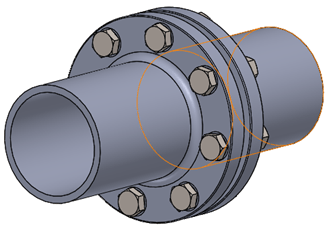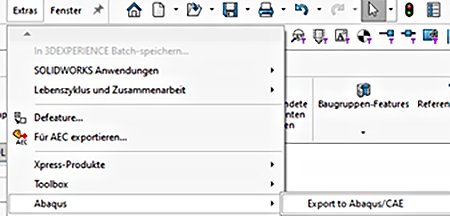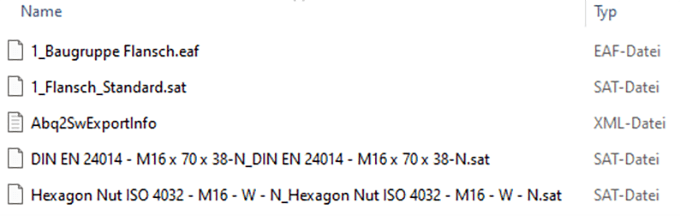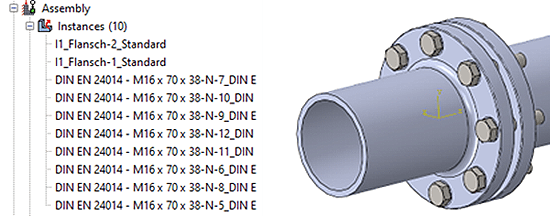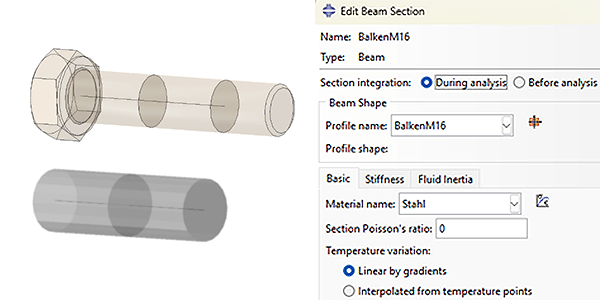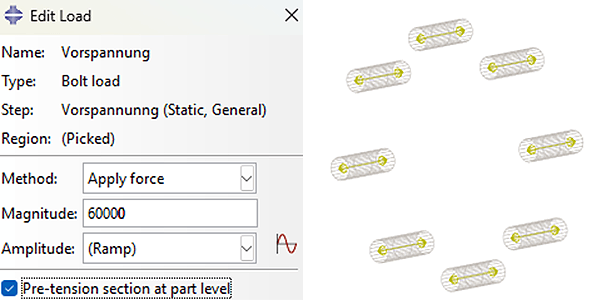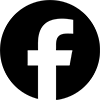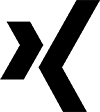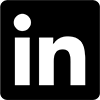Schraubenberechnung mit Balken in Abaqus/CAE über SOLIDWORKS CAD-Interfaces.

Schrauben sind für viele Anwendungen in der Finite-Elemente-Analyse (FEM) als Verbindungsglieder entscheidend. Sie ermöglichen eine realistische Abbildung der mechanischen Interaktionen, da sie sowohl Kontaktverhältnisse als auch die Vorspannung berücksichtigen. Abaqus unterstützt schrittgesteuerte Analysen, wodurch die Integration der Vorspannung besonders effizient erfolgt. Auch für die Auswertung der Schraubenberechnung gibt es unterschiedliche Optionen.
Modellierungsansätze von Schrauben.
Für die FEM-Schraubenberechnung stehen Ihnen mehrere Modellierungsansätze zur Verfügung. In diesem Beitrag konzentrieren wir uns auf die zweite Modellierungsvariante, das Schraubenmodell als Balken.
- Schraubenmodell als Volumenkörper: Diese Variante ermöglicht die Definition von Kontakten am Schraubenkopf und am Schaft.
- Schraubenmodell als Balken: hier erfolgt die Auswertung über die Schnittkräfte und Spannungen, was für viele Anwendungen ausreichend ist.
- Schraubenmodell als Connector-Element: Diese Variante bietet eine vereinfachte Abbildung.
Beispielkonstruktion: Flansch mit Schrauben.
Zur Veranschaulichung der Schraubenberechnung mit Balken verwenden wir einen in SOLIDWORKS konstruierten Flansch mit daran befestigten Schrauben. Für eine reibungslose Übergabe an Abaqus sind dabei folgende Punkte wichtig:
- Die Schraube wird als Volumengeometrie erstellt.
- Die Schraube muss in der Baugruppe gemustert vorhanden sein.
Vorteil des SOLIDWORKS CAD-Interface.
Ein wesentlicher Vorteil des SOLIDWORKS CAD-Interfaces ist die Übernahme des Schraubenmusters im Abaqus Assembly-Modul. Dadurch definieren Sie alle relevanten Eigenschaften für die Schraubenberechnung nur einmal, und sie stehen automatisch für alle Instanzen zur Verfügung.
Schritte zum Export und Import der Geometrie.
Um die Geometrie von SOLIDWORKS nach Abaqus zu übertragen, führen Sie diese Schritte aus:
Der Export erfolgt über SAT-Dateien in Kombination mit einer EAF-Datei (Bild 3). Hierfür müssen Sie die Schnittstelle zu Abaqus/CAE aktivieren (Bild 2).
Die EAF-Datei wird dann über den Import in Abaqus eingelesen, und die Parts werden automatisch angelegt (Bild 4). Dabei liegt der große Vorteil darin, dass die Baugruppenstruktur sowie die Muster übernommen werden. Damit stehen die vorhandenen Schrauben auch gemustert als Instanzen zur Verfügung.
Schritte zur Schraubenberechnung in Abaqus/CAE.
Nach dem Import der Geometrie folgen diese Schritte zur CAE-Schraubenberechnung:
Der Volumenkörper wird für das Balkenmodell grundsätzlich nicht gebraucht, ist aber für die Erstellung der Wire-Geometrie hilfreich. Weisen Sie dem Wire ein Balkenprofil mit Material zu, um die Steifigkeit der Schraube vollständig zu definieren (Bild 5).
Im Anschluss erfolgt die Anbindung der Balken über ein einziges Constraint Coupling (Bild 6). Fassen Sie die Flächen der Schraubenköpfe und die Punkte der Balkenenden in Sets zusammen, um eine präzise Verbindung zu gewährleisten.
Die Vorspannung der Schrauben wird danach durch das Last-Feature Bolt Load aufgebracht (Bild 7). Zuerst wählen Sie die betreffende Balkengeometrie aus. Mithilfe der Funktion Pretension section at part level übertragen wir die Vorspannung gleichmäßig auf alle gemusterten Balken.
Für die Analyse und Auswertung der Simulationsergebnisse stehen Ihnen im Anschluss verschiedene Möglichkeiten zur Verfügung, darunter:
- Field Output: Schnittkräfte und Spannungen über Beam_Stress (Bild 8).
- History Output (Schnittkräfte) und Export der Ergebnisse über eine Reportdatei(Bild 9).
Schraubenberechnung mit Balken. Jetzt starten.
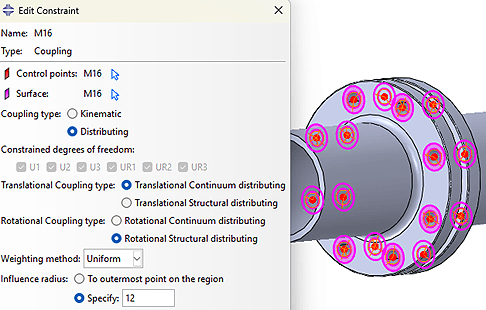
Mit dem Laden des Inhalts akzeptieren Sie, dass dabei Daten an Drittanbieter übersendet werden.
Weitere InformationenSchraubenberechnung mit Balken in Abaqus/CAE
Bei Fragen zu Ihren Simulationsmöglichkeiten oder zur Vertiefung spezifischer Themen kontaktieren Sie uns gerne.